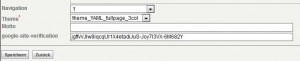Bevor man die Google Webmaster-Tools verwenden kann, wird durch Google die „Eigentümerschaft“ einer Webseite überprüft. Dazu wird die Webseite mit einem „google-site-verification Code“ markiert. Dies kann auf verschiedene Arten geschehen:
- Man lädt eine Datei ins Root-Verzeichnis, welche den Code enthält
- Definiert den „google-site-verification“ Meta-Tag auf der Startseite
- Man verwendet das Google Analytics-Konto
Um nun bei einem ZMS-Web einen neuen Meta-Tag hinzuzufügen gibt es 2 Möglichkeiten:
- Meta-Tag unveränderlich in das Meta-Tag Template integrieren
- Meta-Tag im ZMS Content-Object ergänzen, damit es über das Webgui beliebig verändert werden kann
1. Meta-Tag unveränderlich in das Meta-Tag Template integrieren
Zum Template gelangt man über die Navigation „/commen/[Name des ausgewähltes Theme]/headMeta_Local“. Die Template-Datei „headMeta_Local“ kann jetzt mit dem neuen Meta-Tag ergänzt werden.

2. Meta-Tag im ZMS Content-Object ergänzen
Dazu müssen wir im ZMS Conten-Object zuerst den neuen Meta-Tag definieren. Über das Menü wechselt man auf: „[Name der Webseite] » Konfiguration » Content-Objekte“.
![]()
Um das ZMS-Content-Object zu editieren, klickt man in der Baumstruktur auf den Node „ZMS“.
Jetzt kann der neue Meta-Tag definiert werden. Dazu wird in der Spalte ID und Anzeige der Meta-Tag Name „google-site-verification“ eingegeben, als Typ wird „string“ ausgewählt.
Ist der neue Meta-Tag definiert worden, müssen wir wie bei der ersten Methode beschrieben, noch das Template anpassen. Diesmal wird der Wert des Meta-Tag jedoch nicht fix hinterlegt, sondern kann im Webgui verändert werden. Dazu muss im „headMeta_local“ Template der Meta-Tag folgendermassen eingetragen werden:
[cc lang=“HTML“]“ />[/cc]
Nach dieser Änderung kann der „google-site-verification Code“ über das Webgui verändert / eingetragen werden und das ZMS-Web wird diesen Meta-Tag im HTML-Header führen.